Actuellement, nous ne prenons pas en charge cette fonctionnalité sur Microsoft SwiftKey pour Android.
1 - Qu’est-ce que la fonctionnalité Appareil photo ?
L’appareil photo est un moyen simple d’ajouter des gifs et des photos à vos messages sans jamais quitter votre clavier Microsoft SwiftKey.
L’appareil photo lui-même vous permet de :
-
Enregistrer un gif en appuyant longuement sur le bouton d’obturation
Et
-
Prendre une photo en appuyant rapidement sur l’obturateur
Vous pouvez ensuite ajouter du texte à vos captures ou modifier la vitesse si vous avez enregistré un GIF.
Appuyer sur l’icône « Caméra » dans la barre d’outils permet également d’accéder rapidement à votre pellicule, ainsi qu’à d’autres emplacements qui contiennent votre média (par exemple, WhatsApp).
2 - Comment lancer l’appareil photo
Appuyez simplement sur l’icône « Caméra » dans votre barre d’outils pour lancer la fonctionnalité.
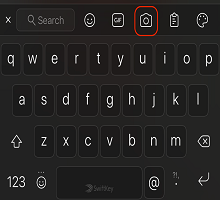
Comment créer un gif
1. Appuyez sur l’icône « Caméra ».
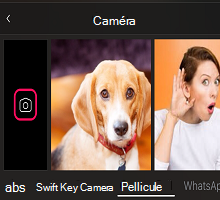
2. Maintenez le bouton d’obturation enfoncé pour commencer à enregistrer votre GIF. Relâchez lorsque vous avez terminé.
3. Si vous souhaitez ajouter du texte, appuyez sur l’espace réservé pour ajouter des mots, choisissez le style de police et modifiez la couleur. Vous pouvez également modifier la vitesse en ajustant le curseur de manière appropriée.
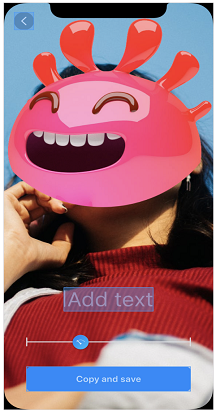
4. Appuyez sur « Enregistrer » lorsque vous avez terminé.
5. Votre GIF sera automatiquement copié dans le Presse-papiers. « Coller » pour l’ajouter à un message.
Comment prendre une photo
1. Appuyez sur l’icône « Caméra ».
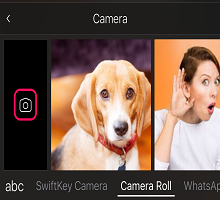
2. Appuyez rapidement sur le bouton de l’obturateur pour prendre une photo.
3. Ajoutez le texte souhaité en appuyant sur l’espace réservé. Vous pouvez également choisir le style et la couleur de police.
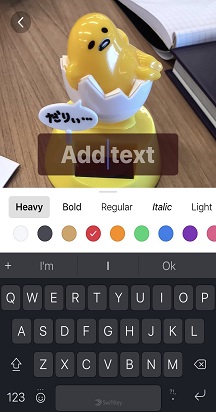
4. Appuyez sur « Enregistrer » lorsque vous avez terminé.
5. Votre photo sera automatiquement copiée dans le Presse-papiers. « Coller » pour l’ajouter à un message.
Remarque : Vous pouvez supprimer toutes les images GIF et photos créées à l’aide de l’appareil photo. Appuyez simplement longuement sur l’invite « Supprimer ».
Comment insérer des photos
La fonctionnalité Appareil photo fonctionne également comme un raccourci vers toutes vos photos stockées sur votre appareil.
1. Au lieu d’appuyer sur l’icône Appareil photo, utilisez la barre de défilement pour parcourir les différents emplacements qui hébergent vos photos.
2. Une fois que vous avez trouvé celui que vous souhaitez, appuyez longuement pour le copier dans le Presse-papiers.
3. « Coller » pour l’ajouter à un message.










